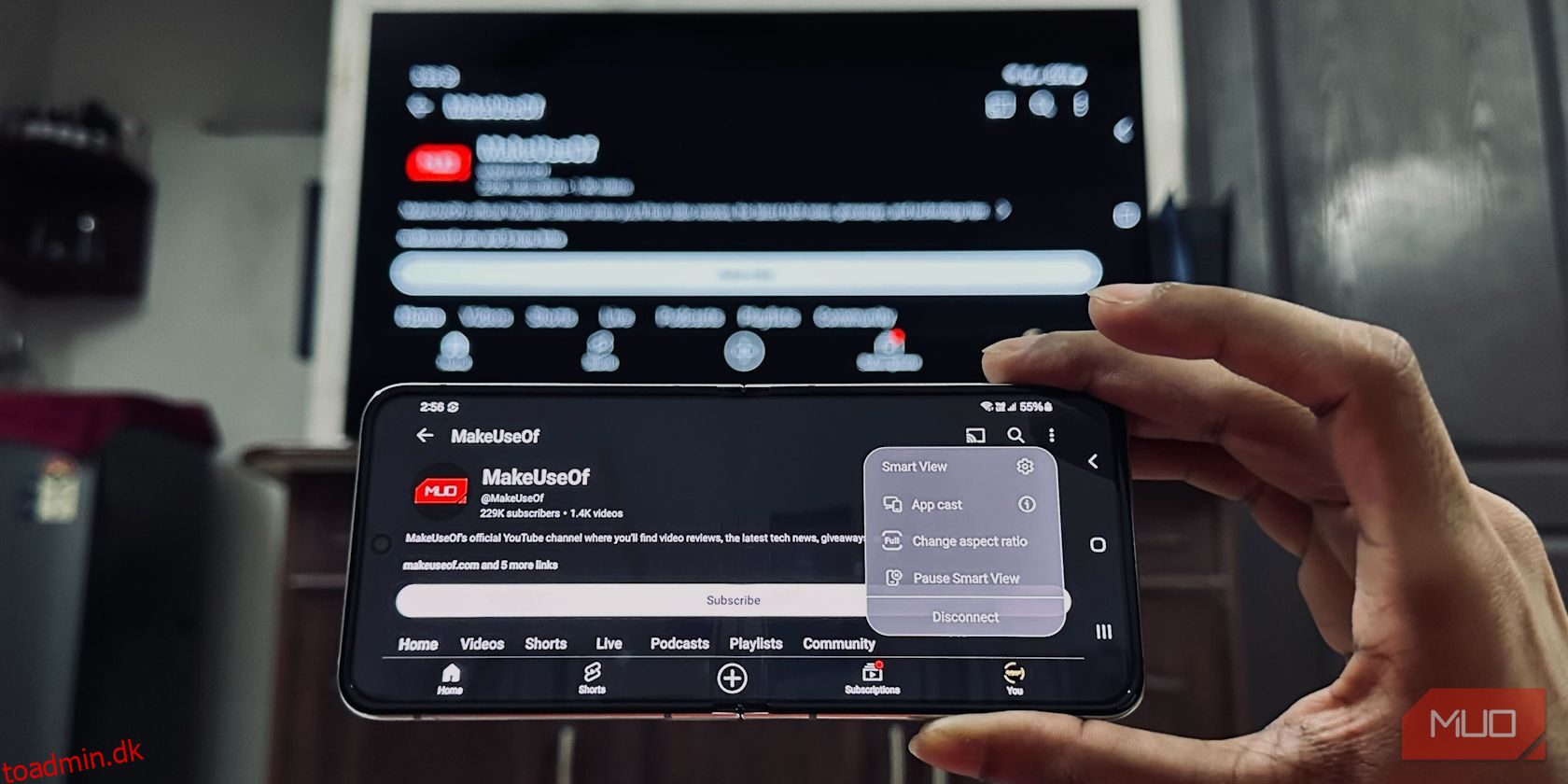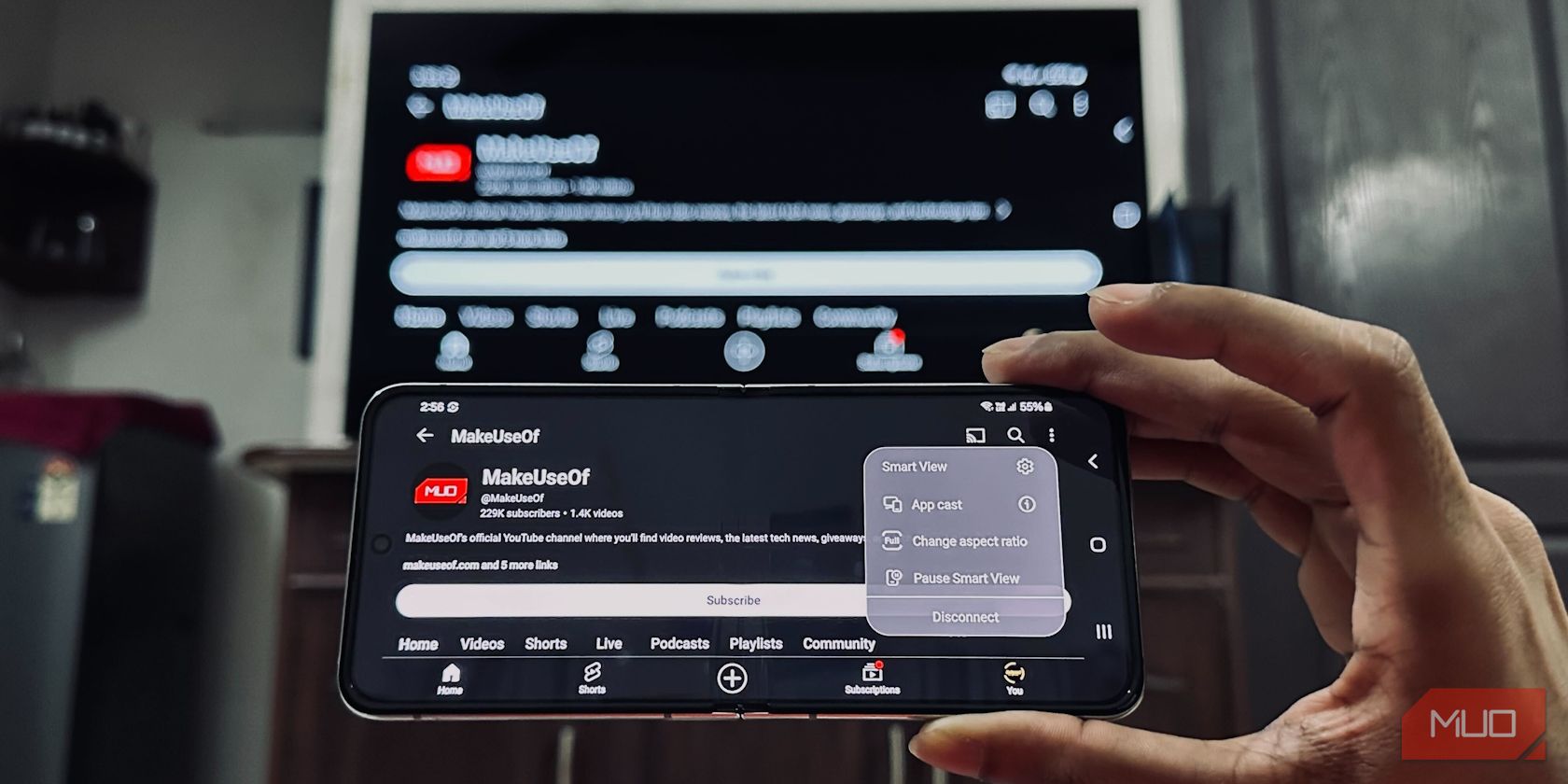
TV er bedre end smartphones til medieforbrug på grund af deres store skærme. Men hvad nu hvis du vil se billeder eller se videoer gemt på din telefon på en større skærm? Android gør det nemt at spejle din telefons skærm til et kompatibelt smart-tv.
Afhængigt af hvilken Android-enhed du ejer, kan du stole på en af følgende metoder til at spejle dens skærm til et tv.
Indholdsfortegnelse
Brug den indbyggede castingfunktion i apps
Den nemmeste måde at spejle din telefons skærm på et smart-tv er at bruge den indbyggede casting-funktion på understøttede apps. For eksempel, når du ser en video på YouTube, vil du se et rektangulært ikon med et Wi-Fi-logo i hjørnet. Bare tryk på den, og du skulle se alle de understøttede enheder, som du trådløst kan caste videoen til.
Denne funktion er også tilgængelig på andre apps, såsom Google Fotos-appen, VLC til Android, Netflix, Amazon Prime og mere. Du kan bruge denne knap til hurtigt at se dine billeder eller se videoer på den store skærm.
Spejl din Android-enhed fra Google Home-appen
Selvom Cast-knappen i apps er praktisk, er det ikke alle apps, der har denne funktion. I sådanne tilfælde kan du nemt spejle din telefons skærm med Google Home-appen. Du skal dog konfigurere din Google Chromecast eller smart-tv med din Google-konto, før du kan gøre dette problemfrit.
Når din Chromecast-enhed eller Chromecast-kompatible smart-tv er knyttet til din Google-konto, kan du trådløst caste fra Android til dit tv:
Med det vil dit smart-tv spejle, hvad end der er på din telefon. Når du er færdig med at caste, skal du stryge ned fra toppen af din telefons skærm for at afsløre notifikationer. Tryk derefter på pil ned på Casting-skærmmeddelelsen, og tryk på Afbryd.
Spejl din Galaxy-enhed med Samsung Smart View
Du kan bruge Samsungs Smart View-funktion til at spejle din Android-enhed, hvis du har en Samsung-telefon, som den Samsung Galaxy S24 Ultra, vi har anmeldt.
Du behøver ikke konfigurere en hjemmeenhed for at Smart View kan fungere. Alt du skal gøre er at sørge for, at dit smart-tv og din Android-enhed er forbundet til det samme Wi-Fi-netværk. Følg derefter disse to trin:
Du bør straks se din telefons skærm på dit tv. Smart View-kontrolmenuen gemmer sig på højre side af din smartphone; stryg højre kant mod venstre på Smart View-værktøjslinjen for at afsløre muligheder som Selfie-video, App-cast, Mørk telefonskærm, Sæt Smart View på pause og Afbryd forbindelse.
Dette er de hurtigste og nemmeste måder at spejle din Android-telefons skærm til et smart-tv trådløst, og de fungerer, uanset om du bruger en Chromecast-enhed, Google TV eller et LG-tv, der kører webOS.
Hvis du vil have flere tilslutningsmuligheder, så tjek vores guide om tilslutning af en Android-telefon til et tv. Alternativt, hvis du har skitseret internet og ønsker en mere pålidelig fysisk forbindelse, kan du tilslutte din telefon til dit tv via USB.